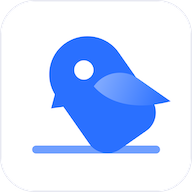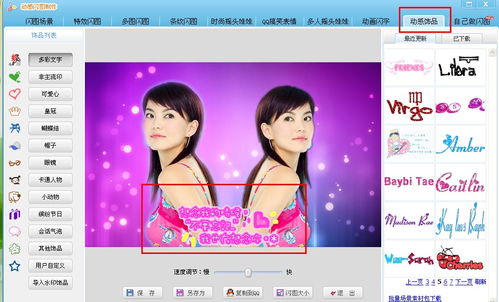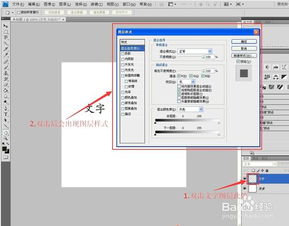如何在可牛影像中轻松添加文字到图片?
可牛影像是一款功能强大的图像处理软件,它不仅能够调整图片的基本属性,还能为图片添加各种文字效果,使图片更加生动有趣。如果你对如何在图片上添加文字感兴趣,那么接下来的步骤将为你详细解答。

首先,你需要确保你的电脑上已经安装了可牛影像软件。如果没有,可以通过官方网站下载并安装。安装完成后,双击桌面上的可牛影像图标,启动软件。

进入可牛影像编辑页面后,你会看到一个简洁明了的操作界面。此时,你需要找到并点击界面右侧的“文字”选项。这个选项通常会以文字的图标或者一个“T”字图标的形式出现,非常直观。

点击“文字”选项后,会弹出一个菜单,选择“打开一张图片”。这时,你需要从自己的电脑中选择一张想要添加文字的图片。可以在弹出的文件选择框中浏览自己的图片文件夹,找到那张心仪的图片后,点击它,然后点击右下角的“打开”按钮。
图片被成功打开后,会出现在可牛影像的编辑页面中。此时,你需要再次点击左侧的“文字”选项,进入文字编辑模式。你会看到左侧栏中出现了多个与文字相关的选项,如“添加静态文字”、“添加泡泡文字”等。
接下来,我们先来尝试一下添加静态文字。点击“添加静态文字”选项后,界面右侧会出现一个编辑框,你可以在这个框中输入你想要添加的文字内容。输入完成后,你可以看到右侧栏中还提供了多种文字属性设置,如字体、文字颜色、大小等。你可以根据自己的喜好,选择合适的字体样式和颜色,调整文字的大小。
除了基础的文字属性设置外,可牛影像还提供了丰富的文字特效。在特效编辑栏中,你可以看到各种特效效果字体,如阴影、发光、描边等。这些特效可以让你的文字更加立体、生动。选择好特效后,你可以实时预览效果,如果满意,就点击“应用文字”按钮,将文字添加到图片上。
如果你想要添加更加有趣的文字效果,可以尝试使用“添加泡泡文字”选项。点击后,右侧展示栏中会出现多种泡泡样式的文字框。你可以选择一个喜欢的泡泡样式,然后点击它。这时,你可以看到泡泡内部有一个输入框,你可以在这个框中输入文字内容。同样地,你也可以在右侧栏中调整文字的字体、颜色、大小等属性。调整完成后,点击“应用文字”按钮,泡泡文字就会出现在你的图片上了。
添加完文字后,你可能还需要对文字的位置进行调整。这时,你可以使用鼠标拖动文字,将其移动到合适的位置。如果文字被遮挡或者位置不够准确,你还可以使用键盘上的方向键进行微调。
除了以上提到的文字编辑功能外,可牛影像还提供了丰富的其他功能,如图片裁剪、滤镜应用、边框添加等。你可以根据自己的需求,使用这些功能对图片进行进一步的优化和调整。
当你对图片和文字效果都满意后,就可以点击界面上方的“保存”按钮,将图片保存到你的电脑中了。你可以选择保存为原图格式,也可以选择保存为其他格式,如JPEG、PNG等。如果你想要将图片分享到社交媒体上,还可以选择“导出”功能,将图片导出为适合分享的格式和大小。
此外,可牛影像还支持将编辑好的图片直接复制到QQ等聊天工具中。这样,你就可以轻松地将带有文字的图片发送给朋友或同事了。
总结一下,使用可牛影像在图片上添加文字非常简单。只需要打开软件,选择一张图片,进入文字编辑模式,输入你想要添加的文字内容,并调整文字属性和特效,最后保存或导出图片即可。通过添加文字,你可以让图片更加生动有趣,表达更多的信息和情感。
如果你对图像处理有更高的需求,还可以尝试使用可牛影像的其他功能,如图片修复、人物美容、场景替换等。这些功能可以帮助你创作出更加精彩、独特的图片作品。
最后,需要提醒的是,虽然可牛影像提供了丰富的文字编辑功能,但在添加文字时也要注意不要过度堆砌文字,以免影响图片的整体美观和阅读效果。合理的文字布局和排版可以让图片更加清晰、易读。希望这篇介绍能够帮助你更好地掌握可牛影像的文字编辑技巧,创作出更多优秀的图片作品。
- 上一篇: YY平台主播签约步骤指南
- 下一篇: 彻底卸载瑞星杀毒软件的方法与步骤
-
 掌握可牛影像,轻松打造精美插画作品资讯攻略11-25
掌握可牛影像,轻松打造精美插画作品资讯攻略11-25 -
 用可牛影像轻松打造专业级素描照片资讯攻略11-19
用可牛影像轻松打造专业级素描照片资讯攻略11-19 -
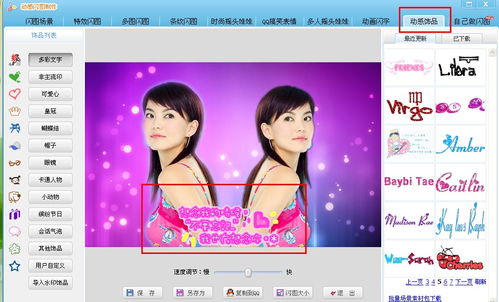 如何轻松用可牛影像制作人物镜像特效?资讯攻略12-01
如何轻松用可牛影像制作人物镜像特效?资讯攻略12-01 -
 PS轻松添加文字教程资讯攻略12-10
PS轻松添加文字教程资讯攻略12-10 -
 PS技巧大揭秘:轻松为图片添加个性化水印资讯攻略01-30
PS技巧大揭秘:轻松为图片添加个性化水印资讯攻略01-30 -
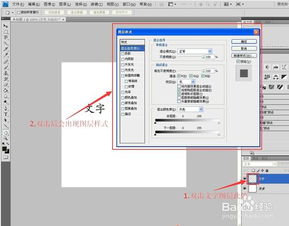 PS中轻松添加文字教程资讯攻略11-18
PS中轻松添加文字教程资讯攻略11-18